Planen und überwachen Sie Ihre Migration mit Activity Maps
Ohne angemessene Planung und sorgfältige Überwachung kann es bei Anwendungs- oder Servicemigrationen zu schmerzhaften Störungen Ihrer geschäftskritischen Workflows kommen. Nach Abschluss der Migration können noch Fragen dazu bestehen, was übersehen wurde. Abhängigkeiten von der alten Umgebung könnten zu anhaltenden Störungen, Sicherheitsproblemen und schlechter Leistung führen.
Um sicherzustellen, dass Migrationsprobleme Sie nicht überraschen, können Sie im ExtraHop-System eine Aktivitätsdiagramm erstellen. Aktivitätskarten zeigen Geräteverbindungen und Protokollnutzung in Echtzeit auf der Grundlage der Netzwerkaktivität an. Verschaffen Sie sich einen Überblick über den Produktionsdatenfluss, sodass Sie Abhängigkeiten zwischen Geräten schnell erkennen können, bevor Sie Hardware außer Betrieb nehmen oder Dienste neu starten.
In dieser exemplarischen Vorgehensweise zeigen wir Ihnen, wie Sie Aktivitätskarten erstellen, um Sie bei der Migration von Datenbankservern zu unterstützen. Mit einer Aktivitätsdiagramm können wir die folgenden Fragen beantworten:
- Was sind die Datenbankabhängigkeiten in meinem Netzwerk?
- Was sind die tierübergreifenden Abhängigkeiten von diesen Datenbanken?
- Was sind die Abhängigkeiten für einen einzelnen Datenbankserver?
- Gibt es aktive Verbindungen, bevor ich den Server außer Betrieb nehme?
- Funktioniert die neue Datenbank wie erwartet?
Voraussetzungen
- Sie benötigen Zugriff auf ein ExtraHop-System oder auf das ExtraHop-Demo.
- Sie müssen über ein Benutzerkonto mit persönlichen, eingeschränkten oder vollständigen Schreibrechten verfügen.
- Machen Sie sich vertraut mit Karten der Aktivitäten.
Erstellen Sie eine Aktivitätsdiagramm, um alle Datenbankabhängigkeiten zu finden
Zunächst erstellen wir eine Aktivitätsdiagramm, in der alle Geräte im Netzwerk angezeigt werden , die Datenbankanfragen an Server senden, die Datenbank-Instances hosten.
| Hinweis: | Klicken Sie auf die globale Zeitauswahl in der oberen linken Ecke, um das Zeitintervall zu ändern und zu sehen, wie sich Datenbankverbindungen im Laufe der Zeit verändert haben. Du kannst Zeitintervalle vergleichen, das die neuesten Verbindungen grün hervorhebt. |
Speichern Sie die Aktivitätsdiagramm
An dieser Stelle speichern wir diese Karte zum späteren Nachschlagen. Wir können dann weiterhin mit der Karte interagieren und sie ändern und dann die Originalkarte jederzeit laden.
-
Klicken Sie in der oberen rechten Ecke der Seite auf Speichern
 Ikone.
Ikone.
- Geben Sie im Abschnitt NAME einen Namen ein, z. B. Übersicht der Datenbankabhängigkeiten .
- Überspringen Sie vorerst den Rest der Felder. Du kannst immer lade deine Karte um die Beschreibung, den Permalink und die Optionen zum Teilen später zu ändern.
- klicken Speichern.
Tierübergreifende Abhängigkeiten finden
Lassen Sie uns der Übersicht einen Schritt hinzufügen, um zu erfahren, ob es Abhängigkeiten von anderen Webgeräten gibt, die Anfragen an unsere Datenbank-Clients senden, und unsere Ergebnisse dann bei Bedarf mit anderen Teams teilen.
Finden Sie alle Abhängigkeiten für einen einzelnen Datenbankserver
Nachdem wir nun das Gesamtbild der Datenbankabhängigkeiten im Netzwerk verstanden haben, können wir damit beginnen, Abhängigkeiten für jeden Server zuzuordnen, der eine Datenbankinstanz hostet, einschließlich Serververbindungen zu DNS-Servern, NTP-Servern und Load Balancern.
Überprüfen Sie die aktiven Verbindungen, bevor Sie den Server außer Betrieb nehmen
Der Tag der Migration ist gekommen. Bevor wir die Server herunterfahren, sollten wir noch einmal überprüfen, ob alle aktiven Verbindungen zu den einzelnen Servern ordnungsgemäß heruntergefahren wurden. Dieser Schritt kann das Risiko einer Serviceunterbrechung minimieren.
Überprüfen Sie die Verbindungen mit dem neuen System
Nach der Migration können wir für jeden Server mit einer Datenbankinstanz eine Aktivitätsdiagramm mit Datenbankclients erstellen, um zu bestätigen, dass das neue System wie erwartet funktioniert. Sie können beispielsweise neue Verbindungen mit alten Verbindungen vergleichen, indem Sie PDF-Dateien früherer Aktivitätskarten überprüfen oder die Datenbank-Abhängigkeitsübersicht und dann das Zeitintervall anpassen.
Probleme anhand einer Aktivitätsdiagramm beheben
Wir sind fertig! Activity Maps können jetzt dabei helfen, die Verkehrsflüsse zu migrierten Datenbanken in Echtzeit kontinuierlich zu überwachen. Wenn Sie auf ein Problem stoßen, finden Sie hier einige Möglichkeiten, wie Sie Fehler beheben und Daten direkt von einer Aktivitätsdiagramm aus untersuchen können.
| Mögliches Problem | Wie man Fehler behebt und untersucht |
|---|---|
| Untersuchen Sie ein verdächtiges Gerät | Wenn Sie eine ungewöhnliche Geräteverbindung finden, die Sie untersuchen möchten, klicken Sie auf einen Kreis für das verdächtige Gerät und wählen Sie dann im Drop-down-Menü im Abschnitt Gehe zu Gerät... den Gerätenamen aus. Sie gelangen zu einer Protokollseite, die Messwerte enthält, die für dieses Gerät während dieses Zeitintervalls beobachtet wurden. |
| Untersuchen Sie Verbindungen mit hohem Durchsatz | Je größer die Leitung ist, die zwei Geräte verbindet, desto mehr Byte sind mit dieser Transaktion verbunden. Wenn Sie einen Recordstore haben, können Sie die Transaktionen zwischen Geräten untersuchen. Klicken Sie auf die Linie und dann auf Rekorde. Eine Datensatzabfrage wird geöffnet und die gesamte Transaktion wird angezeigt. |
| Warnstatus für Geräte anzeigen | Wenn Sie Benachrichtigungen konfiguriert haben, können Sie sehen, welche Geräte auf der Karte aktive Benachrichtigungen haben. Klicken Sie in der unteren linken Ecke der Seite auf das Kontrollkästchen Warnungsstatus anzeigen. |
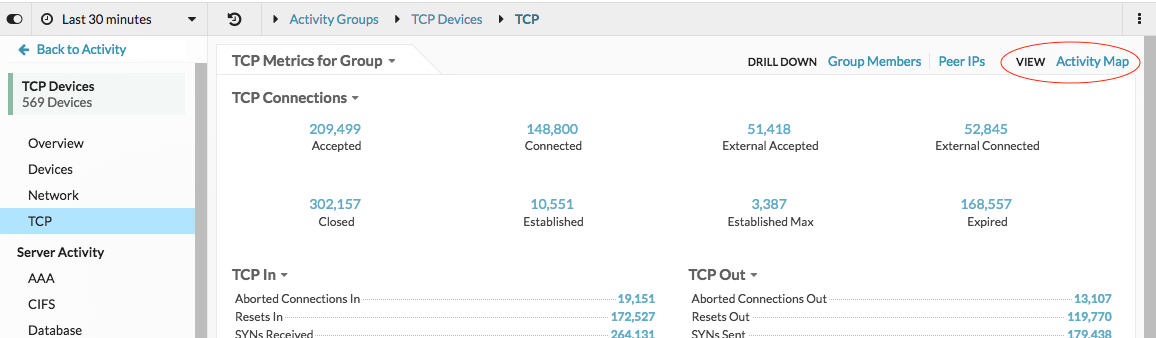
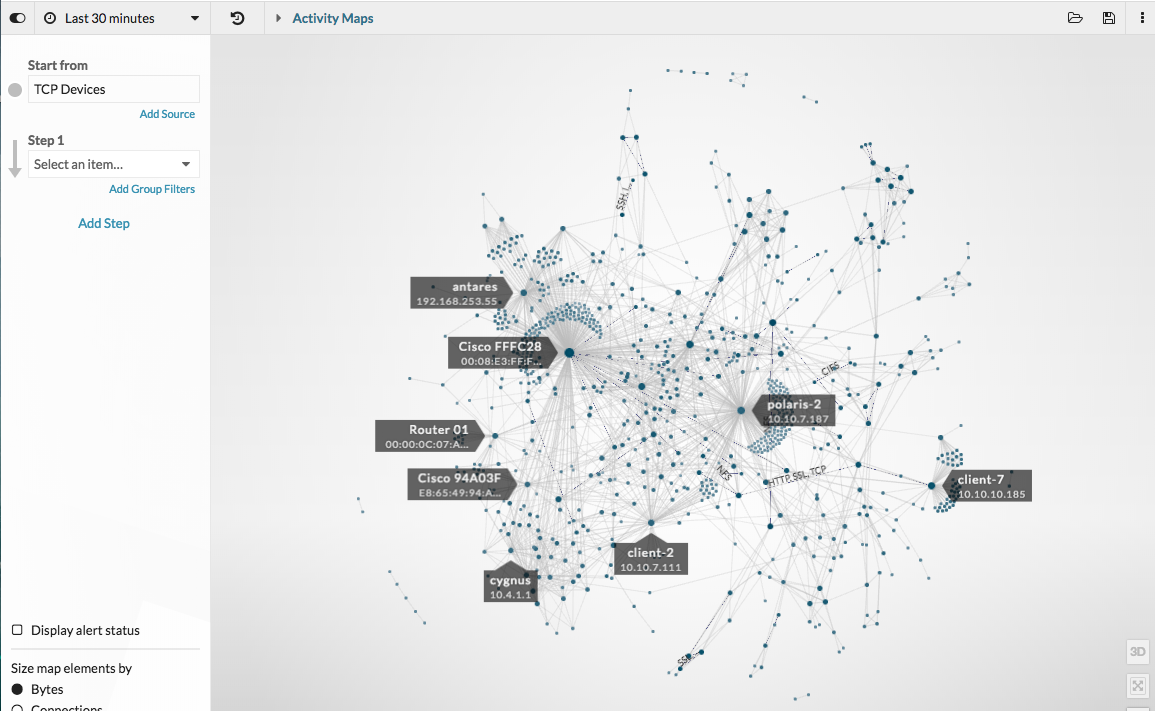
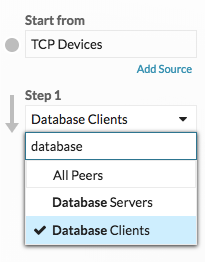
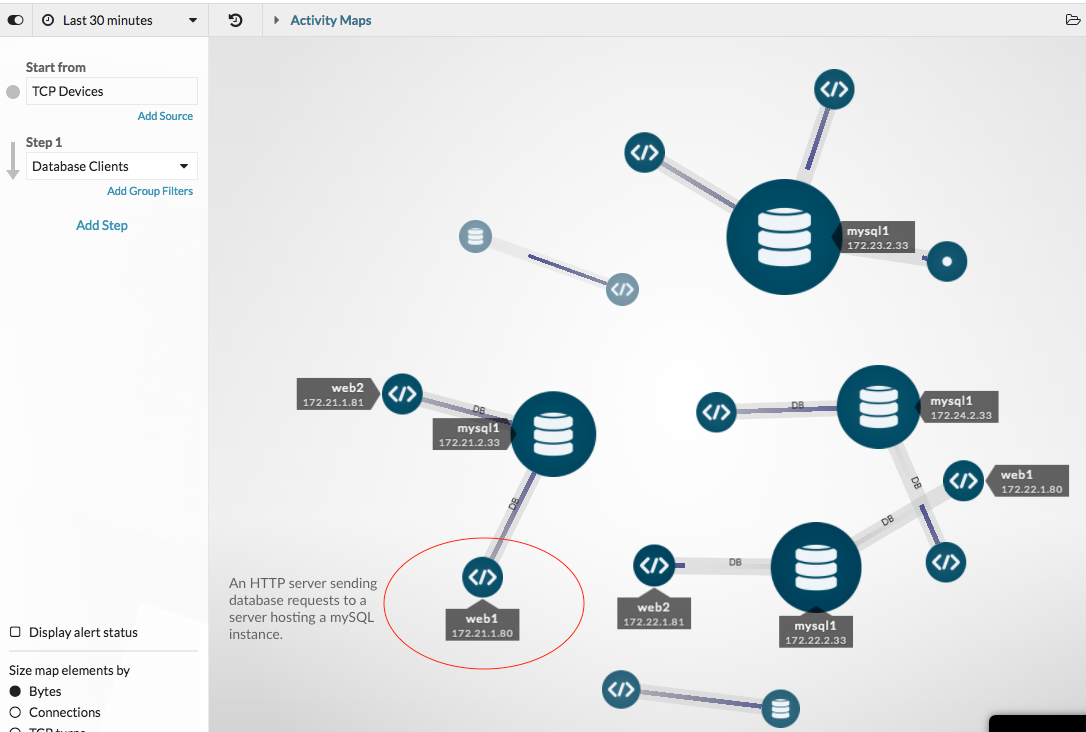
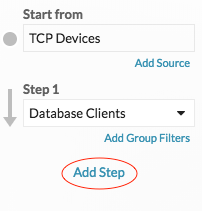
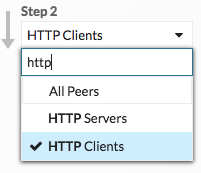
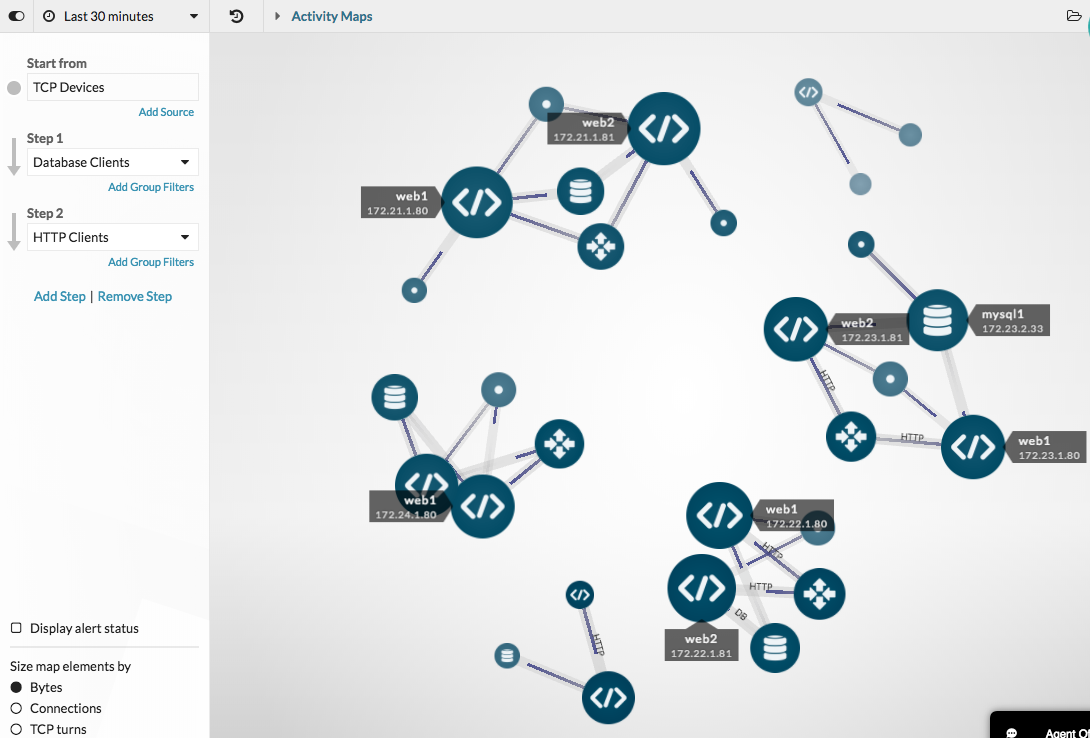
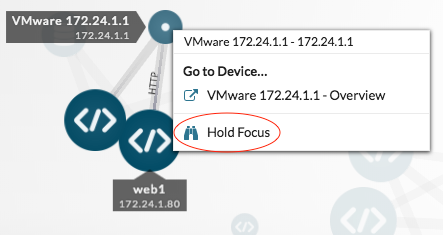
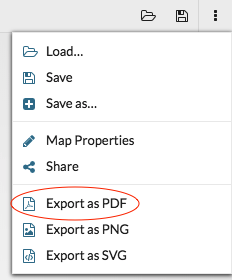
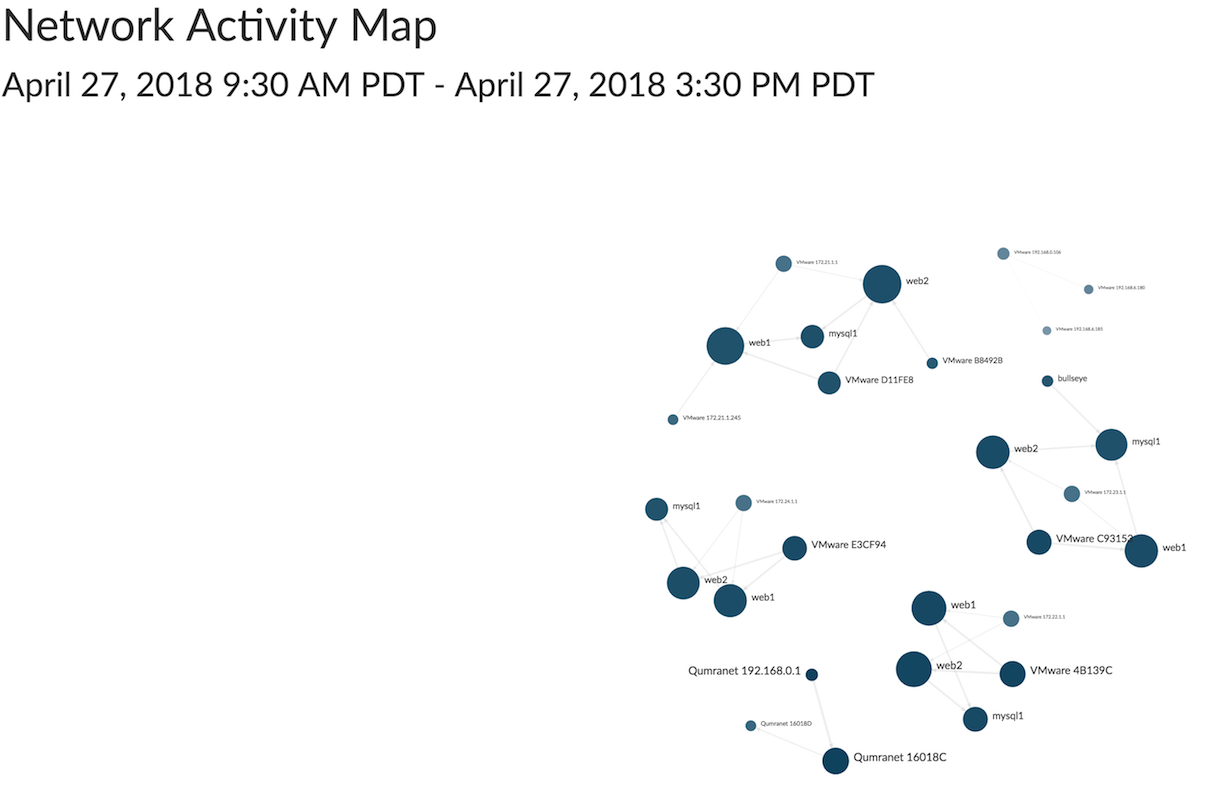
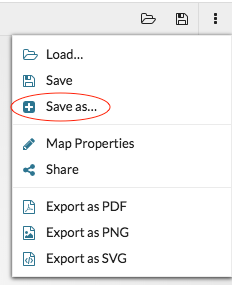
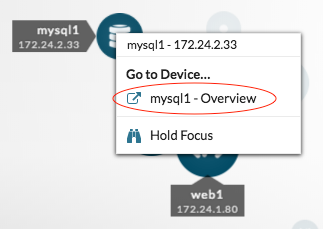
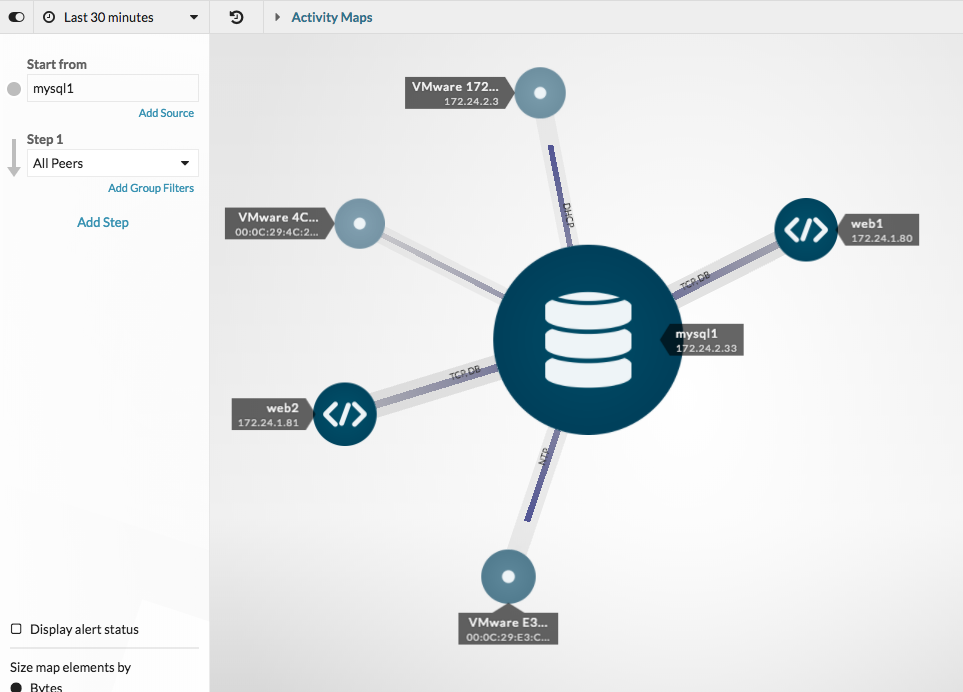
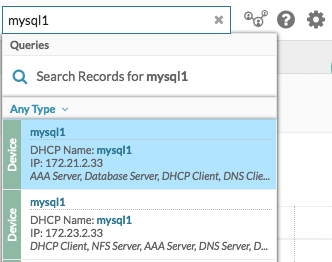
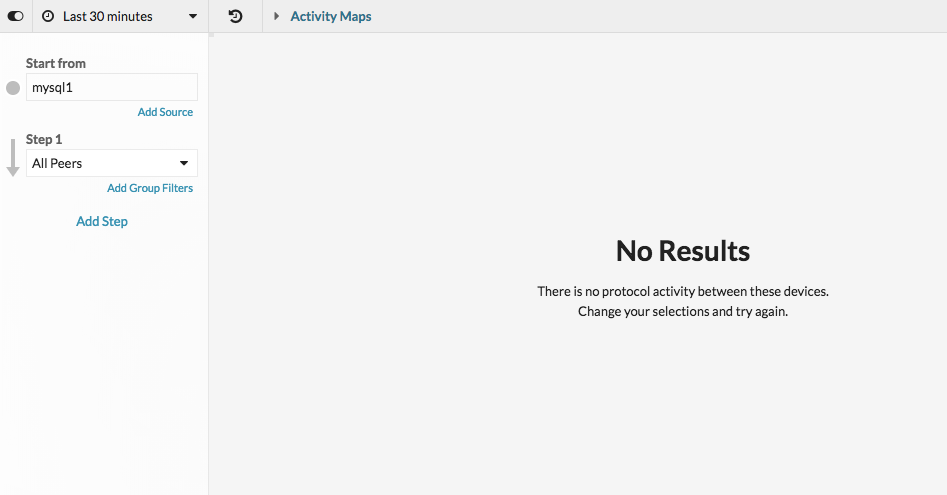
Danke für deine Rückmeldung. Dürfen wir Sie kontaktieren, um weitere Fragen zu stellen?